- PC-mängude üks parimaid külgi on see, et traditsioonilise klaviatuuri / hiire kombinatsiooni asemel saate kasutada paljusid kontrollereid.
- Nii saate ikkagi oma vana Xbox 360 kontrollerit kasutada selleks, milleks see mõeldud oli. See juhend aitab teil probleeme tekkida.
- Alati, kui teie vidinad tegutsevad, pidage meeles, et teil on saadaval hindamatu ressurss: meie Seadme tõrkeotsingu leht.
- Oma täieliku mängupotentsiaali vabastamiseks jälgige hoolikalt meie ulatuslikku Xbox Hub. Postitame regulaarselt kergesti seeditavaid juhendeid ja parandusi.

See tarkvara parandab levinumad arvutivead, kaitseb teid failide kadumise, pahavara, riistvara tõrke eest ja optimeerib teie arvutit maksimaalse jõudluse saavutamiseks. Parandage arvutiprobleemid ja eemaldage viirused nüüd kolme lihtsa sammuga:
- Laadige alla Restoro arvuti parandamise tööriist mis on varustatud patenteeritud tehnoloogiatega (saadaval patent siin).
- Klõpsake nuppu Käivitage skannimine leida Windowsi probleeme, mis võivad põhjustada arvutiga probleeme.
- Klõpsake nuppu Parandage kõik arvuti turvalisust ja jõudlust mõjutavate probleemide lahendamiseks
- Restoro on alla laadinud 0 lugejaid sel kuul.
Paljudele mängijatele meeldib neid kasutada Xbox 360 kontroller koos Windows 10 samal ajal oma lemmikmänge mängides.
See on suurepärane, kui te ei soovi täiendava kontrolleri jaoks raha välja käia, kuid on teatatud, et Xbox 360 Kontroller ei tööta Windows 10-ga ja proovime täna seda parandada.
On palju asju, mis võivad valesti minna, ja proovime keskenduda neile kõigile:
- Xbox 360 kontrolleri draiveri probleemid
- Xbox 360 kontrolleri Steami probleemid
- Xbox 360 kontrolleri vilkuvad nupud
- Xbox 360 kontrolleri mängimise ja laadimise probleemid Windows 10-s
- Probleemid juhtmega Xbox 360 kontrolleriga Windows 10-s
Kuidas lahendada Xbox 360 kontrolleri draiveri probleeme Windows 10-s?
1. Installige draiver käsitsi
Kui kasutate juhtmeta Xbox 360 kontrollerit, peate kasutama a traadita vastuvõtja arvutiga ühendamiseks.
Mõnikord tuleb traadita vastuvõtja draivereid värskendada või teie Xbox 360 kontroller ei pruugi Windows 10-s töötada.
Vastuvõtja draiverite värskendamiseks toimige järgmiselt.
- Avatud Seadmehaldus. Juurdepääs Seadmehaldus vajutades Windowsi klahv + X ja valides Seadmehaldus loendist.

- Millal Seadmehaldus avaneb, veenduge, et teie vastuvõtja oleks arvutiga ühendatud. Navigeerige Muud seadmed jaotist ja laiendage seda. Paremklõpsake nuppu Tundmatu seade ja vali Uuendage draiveritarkvara menüüst.

- Klõpsake nuppu Sirvige minu arvutit draiveritarkvara leidmiseks.

- Nüüd klõpsake nuppu Lubage mul valida oma arvuti draiverite loendist.

- Te peaksite nägema seadme draiverite loendit. Valige Xbox 360 välisseadmed ja klõpsake nuppu Järgmine.
- Valige uusim Vastuvõtja juht see on loendis ja klõpsake nuppu Järgmine. Kui saate hoiatusteate, klõpsake lihtsalt nuppu Okei ja oodake draiveri installimist.
- Nüüd peate lihtsalt hoidma sidumisnuppu Bluetooth vastuvõtjal ja Xbox 360 kontrolleril umbes 3 sekundit. Pärast seda peaks teie arvuti teie kontrolleri ära tundma.
Pärast draiveri installimist peaks teie Xbox 360 kontroller probleemideta hakkama Windows 10-ga töötama.
On teatatud, et see lahendus töötab ka kolmandate osapoolte vastuvõtjatega, nii et isegi kui te seda ei kasuta Microsoft vastuvõtja, peaks see töötama ilma probleemideta, kui installite Microsofti draiverid.
See juhend näitab teile, kuidas installida õige Xbox 360 kontrolleri draiver!
2. Desinstallige draiver
Mõnikord ei pruugi Xbox 360 kontroller halva draiveri tõttu Windows 10-s töötada ja kui see nii on, on parim lahendus selle draiveri desinstallimine ja lubamine Windowsil uuesti installida.
Draiveri desinstallimiseks toimige järgmiselt.
- Alusta Seadmehaldus.
- Sisse Seadmehaldus leidma Xbox 360 juhtmeta vastuvõtja Windowsi jaoks ja paremklõps seda.
- Valige Desinstalli menüüst.

- Pärast draiveri desinstallimist taaskäivitage arvuti. Kui teie arvuti taaskäivitub, installib Windows 10 puuduva draiveri automaatselt.
Veenduge, et kõik kustutatakse parimate draiveri eemaldamise tööriistadega!
3. Installige uusimad draiverid
Mõnikord ei pruugi teie Xbox 360 kontrollerit vananenud draiveri tõttu tuvastada ja kui see nii on, siis veenduge, et teie Windows 10 oleks viimaste plaastritega kursis.
Lisaks saate ka vajalikud draiverid alla laadida see link. Pärast sobiva draiveri allalaadimist ja installimist peaks Xbox 360 kontroller uuesti tööle hakkama.
Kui see meetod ei tööta või kui teil pole draiverite käsitsi värskendamiseks / parandamiseks vajalikke arvutioskusi, soovitame tungivalt seda teha automaatselt, kasutades tööriista DriverFix.
Pärast mitut testi jõudis meie meeskond järeldusele, et see on parim automatiseeritud lahendus.
 Enamasti ei värskenda süsteem teie arvuti riistvara ja lisaseadmete üldiseid draivereid õigesti. Üldise draiveri ja tootja draiveri vahel on peamisi erinevusi.Iga riistvarakomponendi jaoks õige draiveriversiooni otsimine võib muutuda tüütuks. Seetõttu aitab automaatne assistent teil iga kord oma süsteemi õigete draiveritega leida ja uuendada, ning soovitame tungivalt DriverFix.Draiverite ohutuks värskendamiseks toimige järgmiselt.
Enamasti ei värskenda süsteem teie arvuti riistvara ja lisaseadmete üldiseid draivereid õigesti. Üldise draiveri ja tootja draiveri vahel on peamisi erinevusi.Iga riistvarakomponendi jaoks õige draiveriversiooni otsimine võib muutuda tüütuks. Seetõttu aitab automaatne assistent teil iga kord oma süsteemi õigete draiveritega leida ja uuendada, ning soovitame tungivalt DriverFix.Draiverite ohutuks värskendamiseks toimige järgmiselt.
- Laadige alla ja installige DriverFix.
- Käivitage tarkvara.
- Oodake kõigi vigaste draiverite avastamist.
- DriverFix näitab nüüd kõiki draivereid, millel on probleeme, ja peate lihtsalt valima need, mis teile meeldiksid parandada.
- Oodake, kuni rakendus alla laadib ja installib uusimad draiverid.
- Taaskäivita muudatuste jõustumiseks.

DriverFix
Hoidke oma arvutikomponentide draiverid täiuslikult töös, ilma et teie arvuti oleks ohus.
Külastage veebisaiti
Kohustustest loobumine: mõne konkreetse toimingu tegemiseks tuleb seda programmi tasuta versioonilt uuendada.
3 viisi Xbox 360 kontrolleri Steami probleemide lahendamiseks Windows 10-s
- Tühjendage märkeruut Mäleta seda rakendust mänguna Windows Game overlay'is
- Keela mängu DVR Xboxi rakenduses
- Lülitage mänguriba välja
1. Tühjendage märkeruut Mäleta seda rakendust mänguna Windows Game overlay'is
- Mis tahes Steami mängu mängimise ajal vajutage Xbox 360 kontrolleri keskmist nuppu.
- Millal Windowsi mängu ülekate ilmub, tühjendagePidage seda rakendust meeles mänguna.
Kui olete selle teinud, keelatakse Windowsi mängude ülekate ajal, kui mängite Steamis, ja Steami ülekate tuleks taastada.
On teatatud, et Xbox 360 kontrolleril on probleeme Aurja kasutajate sõnul ei pääse nad Steam-funktsioonidele juurde, kui vajutate Xbox 360 kontrolleri keskmist nuppu.
Vaikimisi peaks Xbox 360 kontrolleri keskmisele nupule vajutamine andma teile Steami ülekatte, kuid mingil põhjusel ilmub selle asemel Windowsi mängu ülekate.
Eepilise juhendi hoiatus! Õppige installima Afterglow Xbox 360 kontrolleri draiver Windows 10-sse.
2. Keela mängu DVR Xboxi rakenduses
- Vajutage Windowsi klahv + S ja tüüp Xboxi. Valige Xboxi rakenduse tulemuste loendist.

- Millal Xboxi rakendus käivitub, klõpsake nuppu Seaded (hammasrattaikoon).
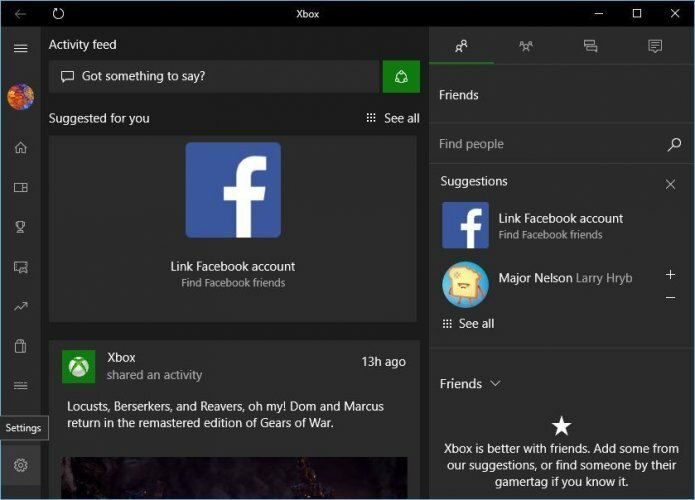
- Nüüd minge Mängu DVR ja veenduge selles Tehke ekraanipilte, kasutades mängu DVR valik on keelatud.
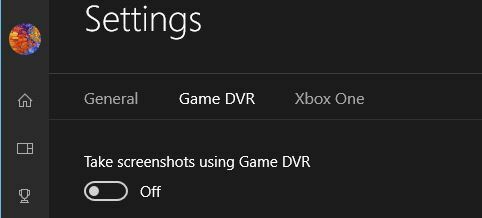
On teatatud, et Game DVR funktsionaalsus Xboxi rakendus võib mõnikord probleeme tekitada Xbox 360 kontrolleri ja Steamiga.
Kasutajad teatavad, et kesknupp ei tööta korralikult ja see annab neile Windows Game'i ülekatte mängides Steami mänge.
Käivitage süsteemiskaneerimine võimalike vigade avastamiseks

Laadige alla Restoro
Arvuti parandamise tööriist

Klõpsake nuppu Käivitage skannimine Windowsi probleemide leidmiseks.

Klõpsake nuppu Parandage kõik lahendada patenteeritud tehnoloogiatega seotud probleemid.
Turvaprobleeme ja aeglustusi põhjustavate vigade leidmiseks käivitage arvuti skannimine Restoro Repair Tooliga. Pärast skannimise lõppu asendab parandusprotsess kahjustatud failid värskete Windowsi failide ja komponentidega.
See pole suur probleem ja selle saab parandada, kui keelate Xboxi rakenduses Game DVR funktsionaalsuse.
Pärast Game DVR-i võimaluse keelamist peaks Xbox 360 kontroller töötama Steamiga probleemideta.
Keelates mängu DVR-valiku, ei saa te Xboxi rakenduse abil mängimist salvestada ega ekraanipilte teha, kuid saate selle probleemi lahendamiseks alati kasutada alternatiivset tarkvara.
3. Lülitage mänguriba välja
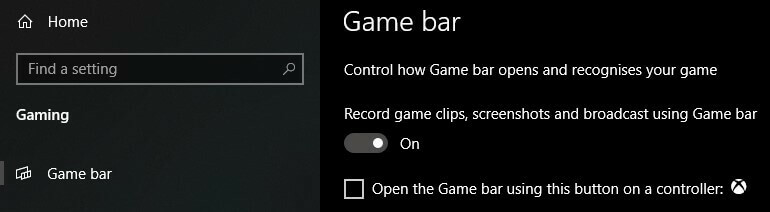
- Avage Windows 10 Seaded rakendus
- Minema Mängimine
- Lülitage see välja lüliti tipus
Kuidas parandada Xbox 360 kontrolleri vilkuvaid nuppe?
1. Veenduge, et olete installinud uusimad värskendused
- Ava Seaded rakendus ja minge Värskendamine ja turvalisus jaotises.
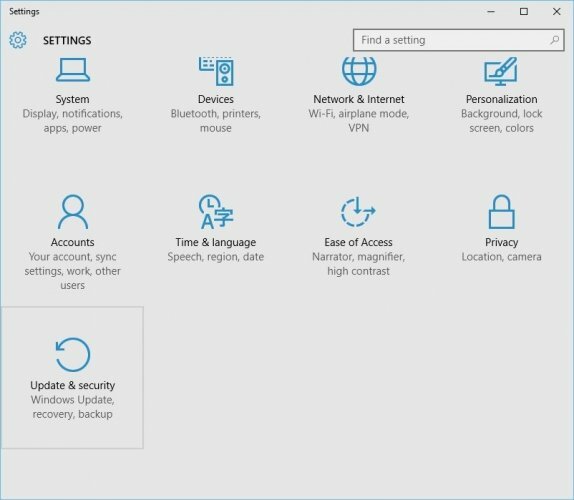
- Minema Windowsi uuendus jaotisest ja laadige alla kõik saadaolevad värskendused. Lisaks võiksite alla laadida ka valikulised värskendused, kuna need värskendused on sageli mõeldud teie mänguseadmete ja riistvara värskendamiseks.

- Pärast värskenduste allalaadimist Taaskäivita sinu arvuti.
- Pärast arvuti taaskäivitamist kontrollige, kas probleem on lahendatud.
Kasutajad on teatanud Xbox 360 kontrolleri vilkuvatest nuppudest ja kui teil on see probleem, on soovitatav installida uusimad värskendused Windows 10.
Xbox 360 kontroller ei tööta Windows 10-s? Siin on, mida peate tegema!
2. Ühendage kontroller uuesti
Kasutajad teatavad, et nende juhtmega Xbox 360 kontroller vilgub pärast Windows 10 ärkamist Puhkerežiim.
Vilkuv Xbox 360 kontrolleri parandamiseks peate selle lihtsalt lahti ühendama ja uuesti arvutiga ühendama.
Kasutajate sõnul töötab see lahendus juhul, kui kasutate juhtmega Xbox 360 kontrollerit, kuid kui siiski traadita Xbox-kontrolleri abil võiksite oma Bluetooth-vastuvõtja vooluvõrgust lahti ühendada ja uuesti ühendada uuesti.
Lisaks peate võib-olla siduma oma traadita Xbox 360 kontrolleri, vajutades Bluetoothi vastuvõtja ja Xbox 360 kontrolleri sidumisnuppu.
Xbox 360 kontrolleri mängimise ja laadimise probleemide lahendamine Windows 10-s
Kui teil on probleeme esitamise ja laadimisega, on lahendus juhtmega kontrolleri kasutamine või Xbox 360 kontrolleri jaoks Bluetooth-vastuvõtja ostmine.
Xbox 360 Play and Charge -kaabel on mõeldud traadita Xbox 360-kontrolleri laadimiseks Xbox 360-s mängude mängimise ajal.
Play and Charge kaabel töötab Windows 10-ga, kuid Play ja Charge-kaabli kasutamine ei võimalda teil Windows 10-s traadita Xbox 360 kontrolleriga mänge mängida.
Play and Charge kaabel on mõeldud lihtsalt traadita Xbox 360 kontrolleri akude laadimiseks ja isegi siis, kui teil on konsooli või arvutiga ühendatud kontroller, kasutab kontroller endiselt teie arvuti / Xboxiga suhtlemiseks traadita signaale konsool.
Seega, kui soovite Windows 10-s mänge mängides oma traadita Xbox 360 kontrollerit laadida, peate Xbox 360 kontrollerile ostma spetsiaalse Bluetooth-vastuvõtja.
Xboxi juhtmeta kontrolleri viga Windows 10-s? Selle parandamiseks toimige järgmiselt.
Parandage Xbox 360 juhtmega kontroller, mis ei tööta
Lahendus on üsna lihtne: peate veenduma, et kasutate toitega USB-porti.
Mõnikord ei pruugi traadiga Xbox 360 kontroller Windows 10-ga töötada, kui ühendate selle USB-port arvuti esiküljel.
Traadiga Xbox 360 kontrolleriga seotud võimalike probleemide lahendamiseks on alati parem ühendada see arvuti tagaküljel asuva USB-pordiga, kuna need pordid on tavaliselt toiteallikaga USB-pordid.
Kui kasutate USB-jaoturit, on soovitatav ka juhtmeta Xbox 360-kontrollerit sellega ühendada, kuna enamikul USB-jaoturitest pole toitealaseid USB-porte.
Xbox 360 kontrolleri kasutamine Windows 10-s on suurepärane viis raha kokkuhoiuks, kuna nii traadita kui ka juhtmega Xbox 360-kontrollerid ühilduvad Windows 10-ga.
Kuigi Xbox 360 kontrolleril võib Windows 10-s olla probleeme, saate suurema osa neist hõlpsasti lahendada, järgides meie lahendusi.
Ärge unustage jagada oma probleemi ja selle lahendamist allpool olevas kommentaaride jaotises.
 Kas teil on endiselt probleeme?Parandage need selle tööriistaga:
Kas teil on endiselt probleeme?Parandage need selle tööriistaga:
- Laadige see arvuti parandamise tööriist alla hinnatud suurepäraselt saidil TrustPilot.com (allalaadimine algab sellel lehel).
- Klõpsake nuppu Käivitage skannimine leida Windowsi probleeme, mis võivad põhjustada arvutiga probleeme.
- Klõpsake nuppu Parandage kõik lahendada patenteeritud tehnoloogiatega seotud probleemid (Eksklusiivne allahindlus meie lugejatele).
Restoro on alla laadinud 0 lugejaid sel kuul.
Korduma kippuvad küsimused
Xbox One ei toeta loomulikult Xbox 360 kontrollereid, kuid vahendusseadmena saate kasutada Windows 10 arvutit. Peate ühendama Xbox 360 kontrolleri Windows 10 arvutiga ja seejärel voogesitama oma Xbox One'i mänge.
Kui teil on probleeme Windowsi arvutis oleva Xbox 360 kontrolleriga, läbige üldine tõrkeotsing või järgige ülaltoodud samme probleemi lahendamiseks.
Xbox 360 juhtmeta kontrolleri ühendamiseks Windowsi arvutiga vajate a Mänguvastuvõtja kahe seadme liidestamiseks ja mõnel juhul ka Xbox 360 emulaator.

![Parandus: Forza Horizon 4 arvutikontroller ei tööta [Easy Fixes]](/f/68d3974450645449e29ec0c99da7db5f.jpg?width=300&height=460)
![5 parimat lennusimulaatorite juhtnuppu [Microsoft 2020]](/f/bcd1437545599dc5a856711b9d412516.jpg?width=300&height=460)